
OBS Studio是一款非常实用且较为受广大主播欢迎的一款直播软件,该软件除了可以帮助用户们开启自己的直播生涯之外,还能录制自己在直播过程中的一些精彩片段,不管是诙谐幽默的,还是引人深思的,或者是悲伤难过的,只要你学会了小编今天告诉你的OBS录制的方法,那么任何的直播或者是视频片段,只要你想要,那么他们都将成为你的囊中之物。快来和小编一起看看吧。
1.首先,打开我们已经下载安装好的OBS Studio软件,并点击左下方的来源界面。
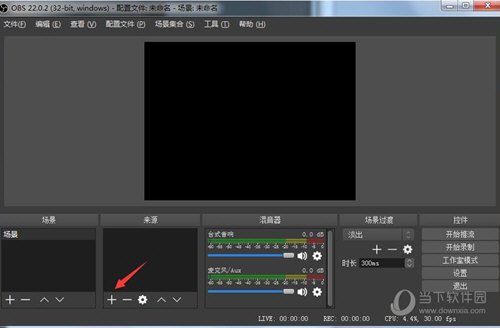
2.在新出现的窗口界面中,我们选择【显示器捕获】功能。
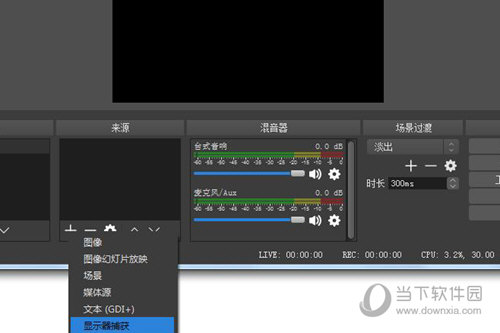
3.当我们完成上述操作后,我们只需点击最右侧的【开始录制】即可让软件开始录制工作。
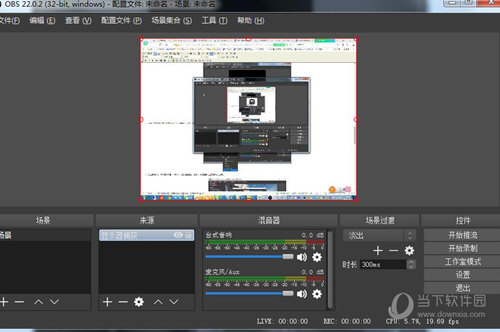
4.成功完成视频录制后,我们点击软件左上角的【文件】功能按钮,点击【显示录像】就可以观看我们刚才录制的视频了。
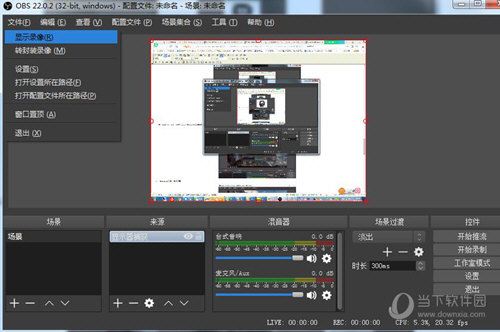
以上就是小编今天给大家带来的OBS Studio的录屏方法了,是不是很简单呢?学会的朋友们快去试试吧,把自己的乐事、趣事都分享给大家吧!

首先点击手机页面上的【捞月狗】,如下图所示。 然后登录自己的手机号,如下图所示。 进入软件以后点击【我】,如下图所示。 接着点击【申请陪玩大神】,如下图所示。 再选择适合

在金灿灿之战手游中,玩家们可以更改自己的名字,另外不仅如此还可以卡bug将名字改成空白的,或者使用空白格就可以使用重复的名字了。那么怎么改名字呢?一起来看看吧!
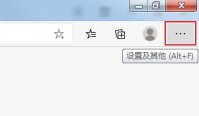
Edge浏览器是用户常用的浏览器之一,与其它主流理论一样,是支持开发者模式的,网站开发人员可以借助Edge浏览器中的开发者模式来调试网页。且该模式还支持查看已保存的账号密码等等功能,非常实用。那Edge浏览器怎么打开开发者模式呢?下面跟着小编来看看吧。

黎明觉醒稳定枪托怎么获得?稳定枪托是一个很重要的枪械配件,因为很多枪械都是有后坐力的,后坐力会使枪械的操作难度提升,而且也会影响射击的准确率,而稳定枪托就是减少后坐力

黎明觉醒宠物类型有哪些?在游戏中会有不同类型的宠物,这些宠物不止造型可爱,而且还有不同的作用,可以帮助玩家减轻负担,在这场冒险中宠物也是陪伴玩家的忠实朋友。那么黎明觉

拼多多提现的时候需要身份证认证,不少用户担心这样会泄露自己的信息,因此不予认证,或者认证后想要解绑。那么怎么解绑身份证呢?下面一起来看看了解一下吧!

摩尔庄园大战红龙马上就要开启了,大家只要在活动期间的晚上18点-22点的时候去投掷红龙,就有机会获得晶石的,但是很多小摩尔不清楚到哪里去获得超能球,而且一直显示和精灵战斗的

黎明觉醒载具有哪些?载具在游戏中可以当做玩家的代步攻击,也可以当做掩体来使用,载具的作用主要是根据载具的类型来决定的。那么黎明觉醒中载具的种类有哪些呢?还有很多小伙伴

战魂铭人金手指怎么获得?很多玩家都比较关注这个版本更新后的新装备,今天就为大家带来一篇关于这个方面的具体资料,通过下面的文章内容,我们就来详细了解一下关于金手指这个装

原神纯水精灵在哪里?在原神游戏中,纯水精灵是野外boss之一,也是目前最难打的怪物之一,很多玩家不知道这个怪物怎么打,也不知道纯水精灵的位置在哪里,下面就和小编一起来看看